
OPPO Watchは、Qualcommのウェアラブル向けプラットフォーム「Snapdragon Wear 3100」を採用しており、Wear OS by Google対応の本格的なスマートウォッチです。
今勢いのあるブランドからのリリースという事で、注目が集まっていますね。コンパクトな四角フェイスで、普段使いも自然にできそうです。
予約を入れて入手しましたので、ファーストインプレッションのレビューをしてみます。
※ 2日間使った結果、再評価して加筆修正しました
ページコンテンツ
OPPO Watch 41mmスペック
| OS | Wear OS by Google |
|---|---|
| プロセッサー | Qualcomm® Snapdragon Wear™ 3100 Ambiq Micro Apollo 3 |
| GPS 機能 | GPS、GLONASS |
| ディスプレイ | 1.6インチ 320×360 AMOLED |
| ストレージ | 8 GB |
| 防水性能 | 3気圧防水(3ATM) |
| センサー | 加速度センサー/ジャイロセンサー/磁気センサー/気圧センサー 光学式心拍センサー/静電容量センサー/調光センサー |
| Bluetooth | 4.2 |
| Wi-Fi | 802.11 b/g/n |
| FeliCa | 非対応 |
| NFC | 対応 |
| バイブレーター | あり |
| スピーカー | あり |
| 充電時間 | 75分 |
| 電池寿命 | 通常使用:約24時間 省エネモード:約14日間 |
| ボタン | 2つ |
| サイズ | 41.45 x 36.37 x 11.4mm |
| 重さ | 約30.1g(本体のみ) |
| 対応スマホ | Android 6.0以上 / iOS 12.0以上 |
| 価格 | ¥ 25,800(税抜き) |
開封レビュー

- OPPO Watch 41mm
- 充電クレードル
- 予備のバンド止め
- 取扱説明書など紙類
ザックリした感想
iPhoneと接続が可能
操作がサクサク快適
GoogleのWear OS対応
アプリ使用時の熱を持ちやすい
中国語表記になる事がある
画面が小さく操作が難しい
オフラインマップが入っていない
防水等級が生活防水
FeliCa非対応
GPSの掴みが遅い
端末レビュー
画面は1.6インチ(320×360)の有機ELディスプレイ。発色が鮮やかで視認性が高いです。

ちなみにアップルウォッチSeries 5は、44mmと40mmの2種類。比較すると真ん中に入るサイズですね。
画面は小さ目で、タッチミスしやすくキーボードの数字などはタイプが結構シビアです。太い指の人は操作が厳しいかもしれません。






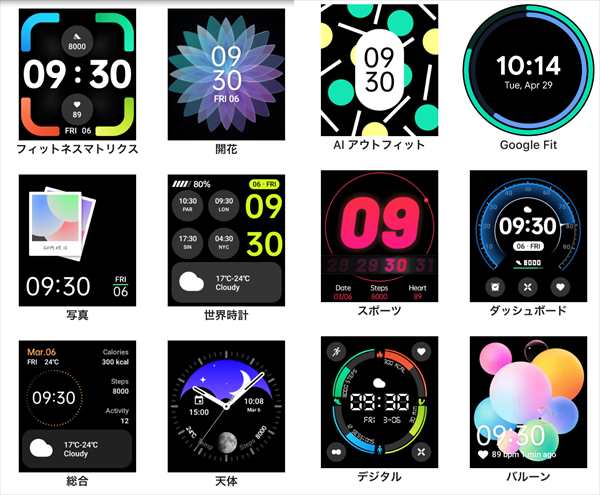
初期設定について
Wear OS by Googleと接続
スマートウォッチを使うには、最初にWear OS by Googleをインストールしたスマートウォッチとの接続が必要です。
開発:Google LLC
評価iOS:[star rating=”2″ max=”5″ numeric=”yes”]
評価Android:[star rating=”4.1″ max=”5″ numeric=”yes”]
 |
Wear OS by Googleについて
Wear OS by Google(旧称:Android Wear)は、スマートウォッチ専用のAndroidベースのOSです。
Wear OS アプリでスマートウォッチとスマートフォンが同期され、Playストアからアプリをインストールする事ができるので、様々な用途にスマートウォッチの利用範囲が広がります。
Google Play Store: Wear OS 対応アプリタイトル一覧
※ スマートウォッチから開くと、もっと多くのアプリが表示されます
スマートホンと接続
スマートホンにWear OS by Googleをインストールしてペアリングすると、言語選択画面で日本語が選べます


この問題はシステムのアップデートで改善されました。
設定➡システム➡デバイス情報➡システムアップデートから最新のファームにアップデート
システムアップデートは、開始してから充電器に戻して1時間前後かかりました。
iPhoneとの接続
最初はAndroid端末とペアリングしましたが、端末をリセットしてiPhoneとペアリングしてみます。
iOS版のWear OS by Googleアプリは、接続できないスマートウォッチが多く評価がボロボロです。しかしながら、OPPO Watchは問題なくペアリングする事ができました。今のところ接続が切れる事もなく快適です。
ちなみにiPhone SE(2020)、iPhone 7で確認しています。
各種機能と操作
ボタンが2つとシンプルなので、直感的に操作ができます

▼デフォルトアプリ
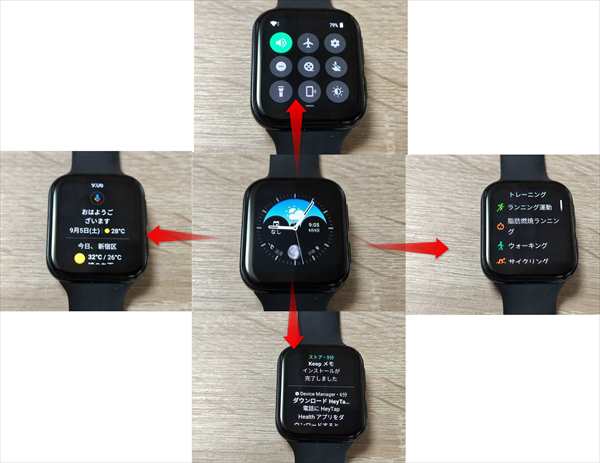
- 下:コントロールセンター表示
- 右:Googleアシスタントフィールド表示
- 上:通知センターを表示
- 左:タイル画面表示※
※タイル画面とは自分でカスタマイズできる画面です。天気やニュース、フィットネスメニューなど、色々な内部アプリを追加・並べ替える事ができます

Oppo Watchを音楽リモコンとして使うだけなら、アプリをインストールしなくても操作、歌詞の表示が可能です。
またどちらのアプリも、Wifiに接続することでスマートホン無しでも単独で音楽鑑賞が可能です(Bluetooth音楽デバイスと接続)
ちなみにOppo Watchは、スマートホンとBluetooth接続しますが、BTイヤホンと同時に接続・使用が可能です。



トレーニング機能
マルチファンクションボタンをタップすると、トレーニングメニューが表示されます。用意されているトレーニングメニューは、ランニング運動、脂肪燃焼ランニング、ウォーキング、サイクリング、水泳の6種類
水泳がトレーニングメニューにありますが、水泳には使えません
心拍系アプリや睡眠トラッキングアプリなどもインストールされています。心拍センサーは、Google fitで使う事も可能です。
ジェスチャー
ジェスチャー機能からは、傾けて画面のオン、タップで復帰などのジェスチャーを設定する事ができます。
これを有効にしておくと、腕を上げただけで画面がオンになって確認できるので結構便利です。
オフラインマップ・登山アプリについて
OPPO Watchにはデフォルトでは、ネットに接続していなくても表示可能なオフラインマップがインストールされていません。
そこで 5月にWear OS2.0に対応したヤマレコをインストールして、オフラインマップをダウンロードしてみました
ちなみにGoogleマップアプリでも、一度表示したマップはGoogleのオフラインマップとしても利用可能でした。オフラインマップとしてはGoogleマップの方が実用的ですね。またワークアウト時にはランニング、サイクルアプリの方を利用するのが良さそうです。
衛星測位システムは、BeidouやGalileoに対応しておらず、GPS+GLONASSのみの対応です。GPSの位置精度は悪くないのですが、GPSの掴みが遅く、屋内や曇が厚い日には現在位置の特定に時間が掛かります。

YAMAP(ヤマップ)もインストールする事は可能ですが、AndroidとペアリングしたOPPO Watchは、「エラーコード309」と表示されてしまい接続できません。ヤマップはCASIOのアウトドアスマートウォッチ「 PRO TREK Smartシリーズ」のみに対応しています。
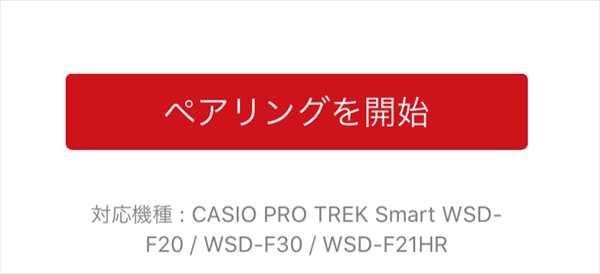
ちなみにOppo WatchはFeliCa非対応なので、スマートウォッチだけを持ってワークアウトする場合、おサイフケータイ(Google Pay)、モバイルSUICAの利用ができません。そのためスマートウォッチだけを持って、ワークアウトに出かける時は小銭かカードが必要です。
バッテリーの持ち

バッテリーの持ちは、通常使用で約24時間とされていますが、かなり厳しいです。少しアプリの設定をしているだけで熱を持ち、スパイラル的に電池が消費されてゆきます。数分操作しているだけで、10%くらいは軽く減ってしまいます。
何もアプリを操作せず、機内モードで(Wifi、Bluetoothオフ)GPS機能を切って、光度は低く設定、スマートウォッチを腕に巻いておくだけの状態で、最長24時間という測定だと思います。
でも実際には、アプリの操作を我慢して10-12時間、ギリギリがんばって15時間が限界だと思います。
少しいじっているだけで36.2°。この時は、Google Playストアでアプリを探してインストールしただけです。夏の屋外で操作した訳ではなく、冷房の効いた屋内での過熱です。
追記:通常モードでバッテリーの持ちを計測してみました。

約5時間半で20%の残量警告が表示され、7時間 20分で残量 5%になり強制的に省エネモードに切り替わりました。
何も操作しないスタンバイ状態で 7時間とは、厳しすぎる。
追記:その後、何度か計測していますが、再起動してアプリをリセットした状態で最長23時間持ちました。バックグラウンドで、アプリが1つも起動していないと、ある程度は持つようです。アプリを使うたびに再起動すれば、朝起きてから寝るまではバッテリーが持ちます。
省エネモード

省エネモードでも心拍数のモニタリングなどは生きており、メッセージ通知の受信、時間の確認、歩数のカウントもできますので、普段はアクティビティ・トラッカー/フィットネス・トラッカーとして使えます。
この状態で約14日間バッテリーが持つとしています。
ちなみに省エネモード時は、チップセットがクアルコムのSnapdragon Wear 3100からAmbiq Micro Apollo3へと切り替わります。
OPPO Watch 41mmまとめ
ファーストインプレッションの感想は、バッテリーが思ったより持たないという印象です。何か一つでもバックグラウンドでアプリが起動してると、半日が精一杯です。アプリを使用する度に再起動はしんどい。
平常時には「省エネモード」にしておいて、ワークアウトなどWear OSアプリを使いたい時のみ、「通常モード」に切り替えるという使い方を想定しているのかもしれません。
また省エネモードで通知を受けるには、スマートホンにOppoのオリジナルアプリ「HeyTap Helth」のインストールが必要です。
しかしながらHeyTap Healthは、Android端末用しか配布されていません。よって現在は、iPhoneとペアリングして使っている人は、省エネモードで通知を受ける事ができません。iPhoneユーザーは、「iOS版HeyTap Helth」のリリースを待つしかありませんね。
また山アプリやオフライン地図の考察など、色々とレビュー記事を書いてみます。
追記:アプリ活用・GPSワークアウトの使い方記事を投稿しました
ちなみに国際版は46mmモデルも発売されますが、日本で発売されるのは今回ご紹介した41mmモデルのみです。
46mmモデルは、名前のとおり画面サイズが大きい他、eSIMに対応しており、バッテリーの持ち、価格的にも倍近くある上位モデルとなっています。ちなみに46ミリモデルは、チャイナ版と国際版が販売されています。国際版を購入すれば日本語での利用も可能です。
ブラックとピンクが2020年9月5日発売されましたが、シルバー ミスト(ホワイト)は9月18日発売となります。


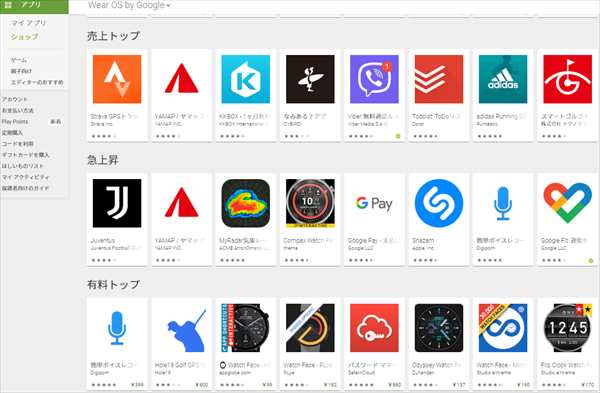

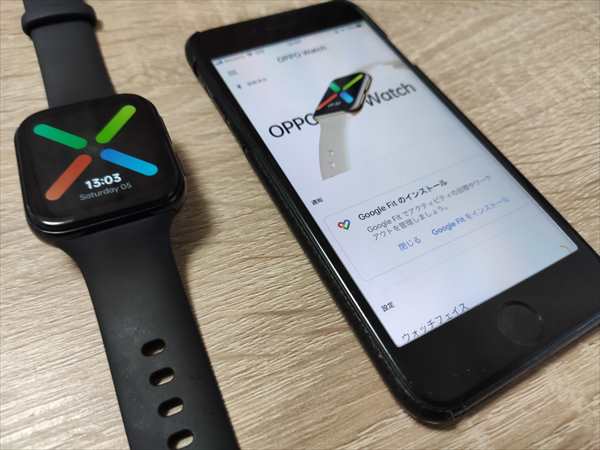










こんにちは。
オッポウォッチを購入したものです。
設定に手間取っております。
こちらの記事にたどりつけました。
もしよろしければ、ご教授いただけないでしょうか。
ペアリングはできています。
①着信が入ると、ウォッチ画面に、連絡者の名前がでません。
②ラインアプリの設定がわかりません。
プレイストアで検索しても、ラインがでてこないのです。
ちなみに、携帯のタイプはエクスペリアです。
お忙しいところ申し訳ありませんが、よろしくお願いします。
>きょうこさん
通知の名前が表示されない問題は、Wear OSに連絡先の権限がないと思われます
スマートホンにWear OSをインストールする時に「連絡先の共有」を許可する事が必要です
許可していないようでしたらスマートホンの「設定」「アプリ」の権限から許可してください
LINEはWear OS版アプリはありません。通知を許可するだけで利用可能となります。
通知を受けるには条件がありますので、詳しくは記事をご参照下さい
https://rezv.net/apli-review/54898/
たかしさん
早速のお返事ありがとうございました。
通知設定 通知許可ですね。
スマホの設定を確認してみます。
有難うございました。
たかしさんへ
着信通知・LINE通知 できました!
有難うございました!